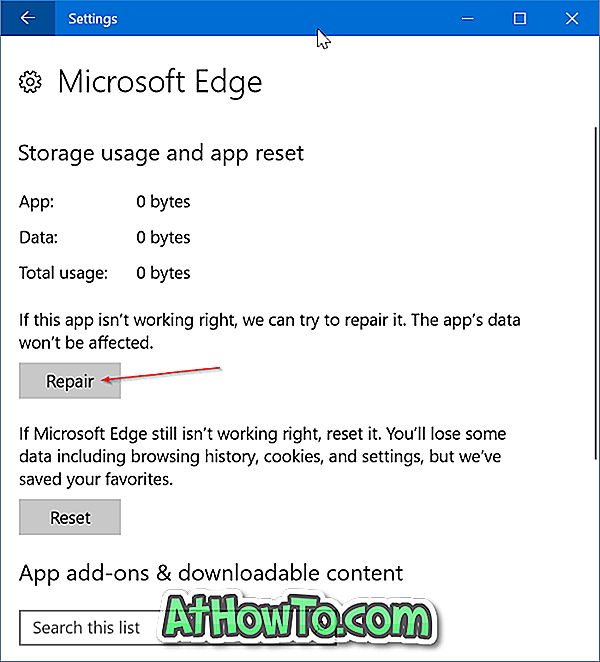Мапе $ ВИНДОВС. ~ БТ и $ ВИНДОВС. ~ ВС налазе се у корену системске диск јединице, што је обично “Ц” диск. Ови фолдери су подразумевано скривени. Морате да конфигуришете Филе Екплорер да бисте их видели.
Мапе $ ВИНДОВС. ~ БТ и $ ВИНДОВС. ~ ВС креирају се на рачунару са оперативним системом Виндовс 10 када надоградите инсталацију оперативног система Виндовс 10 на најновију верзију. На пример, ови фолдери се креирају приликом надоградње на Виндовс 10 Креатори ажурирају на Виндовс 10 Фалл Цреаторс Упдате.

Фасцикла $ ВИНДОВС. ~ БТ садржи датотеке из претходне верзије оперативног система Виндовс 10 које су потребне за повратак на претходну верзију. Инсталационе датотеке које користе инсталације оперативног система Виндовс или алатка за креирање медија чувају се у мапи $ Виндовс. ~ ВС.
Ако на вашем системском диску више нема слободног простора, можете ослободити нешто доброг простора брисањем ових мапа. Али како сигурно избрисати $ ВИНДОВС. ~ БТ и $ ВИНДОВС. ~ ВС мапе у Виндовс 10?
Од $ ВИНДОВС. ~ БТ и $ ВИНДОВС. ~ ВС фасцикли су системске фасцикле и садрже кључне датотеке, многи се питају да ли је безбедно избрисати ове фасцикле. Одговор је да можете безбедно избрисати ове фасцикле само ако не желите да се вратите на претходну инсталацију или верзију оперативног система Виндовс. То значи да, када избришете ове фасцикле, не можете да се вратите на претходну верзију оперативног система Виндовс 10.
Ако сте задовољни са тренутном верзијом оперативног система Виндовс 10, можете их обрисати и ослободити простор на диску. Потребно је да користите уграђени алат за чишћење диска да бисте безбедно избрисали $ ВИНДОВС. ~ БТ и $ ВИНДОВС. ~ ВС фасцикле. Ево како то учинити.
Важно: Након брисања ових фасцикли нећете моћи да се вратите на претходну инсталацију оперативног система Виндовс.
Избришите $ ВИНДОВС. ~ БТ и $ ВИНДОВС. ~ ВС фолдере
Корак 1: Отворите овај рачунар . Кликните десним тастером миша на диск јединицу на којој је инсталиран Виндовс 10, а затим кликните на Пропертиес (Својства) да бисте отворили дијалог са својствима.

2. корак: На картици Опште кликните на дугме Чишћење диска . Ово ће отворити алатку за чишћење диска.

Корак 3: Када видите следећи дијалог за чишћење диска, кликните на дугме Очисти системске датотеке .

Корак 4: Коначно, изаберите Претходне инсталације Виндовса и Привремене инсталационе датотеке Виндовса . Кликните на дугме Ок .

Када видите дијалог за потврду, кликните на дугме Избриши датотеке . Алат за чишћење диска ће сада избрисати $ ВИНДОВС. ~ БТ и $ ВИНДОВС. ~ ВС фасцикле и све датотеке у овим фасциклама.

Вреди напоменути да одабиром претходне инсталације Виндовс брише $ Виндовс. ~ БТ и Виндовс.олд директоријуме. Слично томе, изаберите опцију Привремене инсталационе датотеке за Виндовс да бисте избрисали директоријум $ Виндовс. ~ ВС. Изаберите обе опције за брисање фолдера $ ВИНДОВС. ~ БТ и $ ВИНДОВС. ~ ВС.
Запамтите да ће Виндовс 10 аутоматски поново креирати ове директоријуме следећи пут када надоградите Виндовс 10 на најновију верзију. Поновите ове кораке поново да бисте их обрисали.